Přepínejte mezi nabídkou Start a úvodní obrazovkou bez odhlášení
V aktuálně vydaném technickém náhledu sestavení Windows 10 Microsoft implementoval Start a úvodní obrazovka samostatně a můžete si mezi nimi vybrat pomocí hlavního panelu vlastnosti. To vyžaduje, abyste se odhlásili a přihlásili zpět ke svému účtu, což může být trochu nepříjemné. Pokaždé, když se odhlásíte, ztratíte otevřené aplikace a soubory. Podívejme se, jak se tomu vyhnout a přepínat mezi nabídkou Start a obrazovkou Start bez odhlášení.
reklama
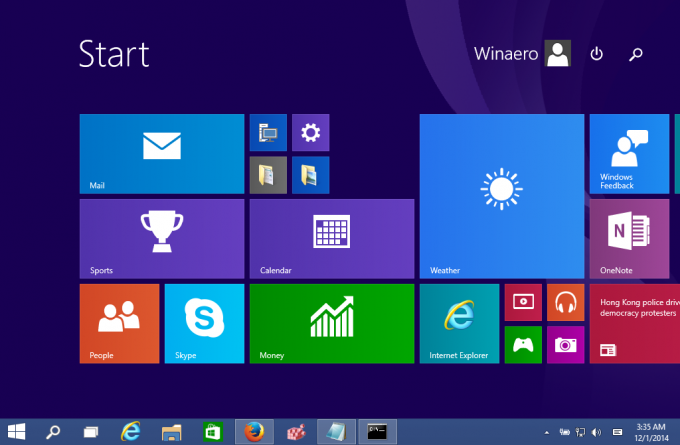
Nabídka Start ve Windows 10:
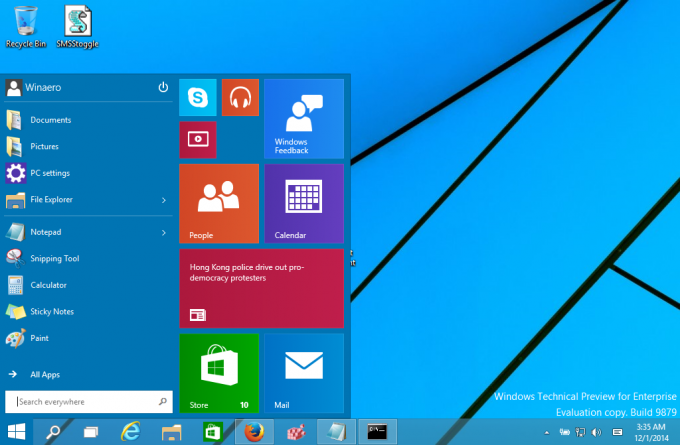
Technicky je třeba použít jednoduché vyladění registru a restartovat prostředí Průzkumníka, abyste mohli přepínat mezi úvodní obrazovkou a nabídkou Start za běhu. Chcete-li to otestovat ručně, můžete provést následující:
- Otevřeno Editor registru.
- Přejděte na následující klíč registru:
HKEY_CURRENT_USER\Software\Microsoft\Windows\CurrentVersion\Explorer\Advanced
Tip: Můžete přístup k libovolnému požadovanému klíči registru jediným kliknutím.
- Tam najdete Povolte nabídku Start Hodnota DWORD. Nastavte ji na 1, pokud chcete, aby systém Windows 10 otevřel nabídku Start, jinak zobrazí úvodní obrazovku.

- Restartujte prostředí Průzkumníka pro použití změn bez odhlášení.
Jsi hotov.
Chcete-li se vyhnout ručním úpravám registru, můžete vytvořit dávkový soubor nebo skript VBScript, jak je popsáno níže.
Pomocí dávkového souboru můžete jedním kliknutím přepínat mezi úvodní obrazovkou a nabídkou Start:
@echo vypnuto. pro /f "tokens=2*" %%a v ('reg dotaz HKEY_CURRENT_USER\Software\Microsoft\Windows\CurrentVersion\Explorer\Advanced /v EnableStartMenu') nastavte "curval=%%b" if "%curval%"=="0x1" ( REG ADD HKEY_CURRENT_USER\Software\Microsoft\Windows\CurrentVersion\Explorer\Advanced /v EnableStartMenu /t REG_DWORD /d 0 /F. ) jinak ( REG ADD HKEY_CURRENT_USER\Software\Microsoft\Windows\CurrentVersion\Explorer\Advanced /v EnableStartMenu /t REG_DWORD /d 1 /F) Restartujte Explorer.
Výše uvedený dávkový skript přečte hodnotu EnableStartMenu a nastaví ji na opačnou hodnotu: pokud se rovná 1, bude nastavena na 0 a naopak. Všimněte si, že používám Nástroj RestartExplorer který provede správný, "měkký" restart shellu Průzkumníka. Budete potřebovat RestartExplorer.exe ve stejné složce jako dávkový soubor nebo v jiné složce v systémové cestě.
Poznámka: Namísto aplikace RestartExplorer můžete použít následující sekvenci příkazů:
taskkill /IM explorer.exe /F. časový limit 5. spusťte "" explorer.exe
Nebude to zahrnovat žádný nástroj třetí strany, ale můžete ztratit veškeré neuložené předvolby Průzkumníka a data relace. Takže vám důrazně doporučuji použít Restartujte aplikaci Explorer namísto.
Tento dávkový skript si můžete stáhnout pomocí odkazu na konci tohoto článku.
Místo dávkového souboru můžete také použít VBScript. Výhodou použití kódu VBScript je, že nevytváří další okna konzoly. Kód VBS je následující:
Dim Shell, EnableStartMenu. Nastavte Shell = WScript. CreateObject("WScript. Shell") EnableStartMenu = 0. EnableStartMenu = Shell. RegRead("HKEY_CURRENT_USER\Software\Microsoft\Windows\CurrentVersion\Explorer\Advanced\EnableStartMenu") Pokud EnableStartMenu = 1, pak EnableStartMenu = 0 Jinak EnableStartMenu = 1. Shell. RegWrite "HKEY_CURRENT_USER\Software\Microsoft\Windows\CurrentVersion\Explorer\Advanced\EnableStartMenu", EnableStartMenu, "REG_DWORD" Shell. Spusťte "RestartExplorer.exe" Nastavit Shell = Nic.
A je to. Dávkový soubor i soubor VBScript si můžete stáhnout zde:
Stáhnout skripty pro přepínání nabídky Start/Start
Rozbalte obsah souboru ZIP na libovolné požadované místo a dvakrát klikněte na soubor skriptu nebo cmd, abyste mohli za běhu přepínat mezi nabídkou Start a obrazovkou Start. Můžete vytvořit a zástupce na ploše, přidat příslušný příkaz do nabídky Win + X, nebo prostě připnout na hlavní panel. Finální verze Windows 10 bude obsahovat jednotné uživatelské rozhraní nazvané Continuum, takže plynule přepíná uživatelské rozhraní v závislosti na tom, zda je vaše hybridní zařízení v doku nebo odpojeno.
 Více se dozvíte zde: Povolte tajné skryté uživatelské rozhraní Continuum (nová úvodní obrazovka) ve Windows 10 TP3.
Více se dozvíte zde: Povolte tajné skryté uživatelské rozhraní Continuum (nová úvodní obrazovka) ve Windows 10 TP3.


